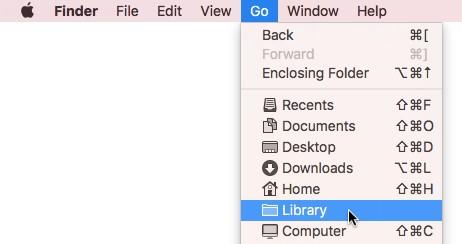Inštalácia novej aplikácie na Mac je taká jednoduchá úloha a aj keď ju už nechcete, môžete sa jej konečne zbaviť odinštalovaním. Môže to vyzerať jednoducho a ľahko si to všimnúť, ale niektoré prípady odinštalovania neodstránia tvrdohlavé aplikácie alebo ich zvyšné údaje, ako by mali byť. Ich štítok beží v systéme a zaberá váš vzácny priestor bez toho, aby vás o tom informoval.
Ak je to to, čomu čelíte, začnite reštartovaním systému a znova odstráňte aplikácie. Aj po tomto, ak tvrdohlavosť zostane nažive, poďme ďalej!
Ako odstrániť aplikácie na Mac pomocou manuálnej metódy?
Najzákladnejšou a najjednoduchšou metódou, ktorú musíte teraz používať, je odstránenie aplikácií presunutím do koša. Táto metóda bola spomenutá pre potvrdenie, či ju dodržiavate správne alebo nie. Navyše, nezabudnite vykonať tieto kroky hneď po opätovnom reštartovaní systému.
Krok 1: Zatvorte program, ktorý chcete odstrániť.
Krok 2: Prejdite do priečinka Aplikácie alebo kliknite na ikonu pevného disku. V skutočnosti môžete vyhľadať konkrétnu aplikáciu tak, že ju vyhľadáte vo Finderi.
Krok 3: Presuňte ikonu do koša. Nakoniec vyprázdnite kôš a odstráňte aplikácie na počítači Mac.
Ako odstrániť aplikácie na Macu, ktoré sa neodstránia?
Pretože všetky programy a aplikácie na Macu sa ukladajú do adresára Application, musíte vynaložiť ďalšie úsilie na odstránenie osirotených súborov zo systému.
Najprv musíte zopakovať vyššie uvedené kroky alebo odinštalovať aplikáciu pretiahnutím koša a jeho vyprázdnením.
Potom otvorte Knižnica > Predvoľby. ako?
Krok 1: Otvorte Finder a z ponuky vyberte možnosť Prejsť.
Krok 2: Po rozbalení ponuky stlačte na niekoľko sekúnd tlačidlo Možnosti, kým sa na obrazovke nezobrazí možnosť Knižnica. Otvorte súbory tak, že vyhľadáte názov softvéru pomocou Spotlight a hneď po nájdení ich natiahnete do koša.
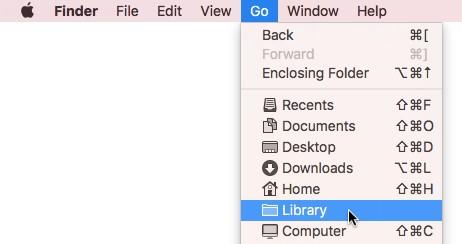
A je hotovo!
Otázkou však je, či naozaj chcete nasledovať dlhú metódu? A čo ak chcete odinštalovať viacero aplikácií súčasne? Nechceme, aby ste zakaždým hľadali tému „ako odstrániť aplikácie na počítači Mac“, a preto vám odporúčame jednoduchú cestu von.
Ako odstrániť aplikácie na Macu, ktoré sa neodstránia pomocou inteligentného nástroja?
Teraz, keď ste hľadali šikovný a efektívny nástroj na odstraňovanie aplikácií na Macu, radi by sme vám odporučili odskúšaný, testovaný a mnohými dôveryhodný Cleanup My System!
Ako už názov napovedá, tento nástroj sa stará o váš systém na jednom konci, zatiaľ čo pomáha pri odinštalovaní nechcených aplikácií na druhom konci.

Aj keď Cleanup My System obsahuje mnoho vlastných pokročilých funkcií, Uninstall Apps má veľkú kvalitu zlepšenia výkonu a priestoru v Macu skenovaním nepoužívaných aplikácií a poskytovaním možnosti ich odstrániť.

Do softvéru nemusíte vnášať nechcené aplikácie, pretože Cleanup My System rieši takéto situácie presne takto.
Ak hľadáte, čo dokáže viac, odstraňovač duplicitných súborov, využitie disku s kapacitou, optimalizátor pamäte a ochrana súkromia sú ďalšie neprehliadnuteľné funkcie toho istého.
Ako odstrániť aplikácie pomocou nástroja Cleanup My System?
Krok 1: Nainštalujte Cleanup My System kliknutím na nižšie uvedený odkaz „Stiahnuť“.

Krok 2: Prejdite na možnosť Odinštalovať aplikácie na ľavom paneli, ako je znázornené na obrázku.

Krok 3: Skenovanie vám ukáže výsledky, z ktorých si môžete vybrať, ktorá aplikácia sa má odstrániť a ktorá nie, označením v časti Nepoužité. Po výbere kliknite na Odinštalovať.
Týmto spôsobom môžete vymazať viacero aplikácií, dokonca aj tie, o ktorých ste nevedeli a ležia v systéme nečinné a zaberajú miesto.
Ako odstrániť aplikácie na Macu z Mac App Store?
Ak nechcete, aby bola konkrétna aplikácia na stránke obchodu Mac App Store dokonca, máte nad tým kontrolu. Nebojte sa, môžete si ho aktualizovať alebo stiahnuť späť z iTunes, ak by to v budúcnosti potrebovalo.
Čo teda musíte urobiť, je:
Krok 1: Otvorte Launchpad stlačením F4 alebo kliknutím na ikonu 'Rocket'.
Krok 2: Teraz všetko, čo sa otvorí vpredu, prevezmú ikony aplikácií.
Krok 3: Kliknite na nežiaducu aplikáciu dlhšie a všetky ostatné ikony začnú bzučať. Nebojte sa, stačí kliknúť na znak „X“ nad nechcenou aplikáciou a v ďalšej výzve vyberte možnosť „Odstrániť“.
A je hotovo!
Aké sú výhody odstraňovania aplikácií v systéme Mac?
Povedzme, že aj keď nie ste v reálnom živote organizovaným človekom, organizovaný priestor počítačového systému vás v blízkej budúcnosti zachráni pred mnohými problémami. Pozrime sa, prečo by ste mali zvážiť vymazanie tých aplikácií na Macu, ktoré sa nepoužívajú.
- Šetrí miesto pre zajtrajšok: Keď dnes odstránite nechcené aplikácie, môžete ušetriť veľa miesta pre budúcnosť. Tu môžete ukladať nové aplikácie, filmy, videá a obrázky s lepšou optimalizáciou priestoru.
- Zlepšenie výkonu: Ak si myslíte, že preplnený priestor na disku nezáleží na pracovnom výkone, zamyslite sa znova. Keď jedna časť stroja nebeží rovno, ako by mohli byť iné? A to je dôvod, prečo váš počítač funguje lepšie, keď je k dispozícii optimálny priestor odstránením nechcených aplikácií na Macu.
Konečne!
Všetky samostatné aplikácie, ktoré aplikácia pozve do vášho systému, sa dajú ľahko odstrániť, čím sa odstráni aj posledná stopa. Z rôznych vyššie uvedených metód si môžete vybrať ktorúkoľvek z manuálnych metód. Ale aby ste si boli úplne istí a nechali prácu robiť bezstarostne, určite bude chcieť, aby ste vyskúšali Cleanup My System.
Teraz, keď hľadáte informácie o tom, ako odstrániť aplikácie na počítači Mac, ktoré sa neodstránia, neprestávajte skúšať nové nástroje a doprajte si priestor a výkon.
Ak ste našli riešenie, pre ktoré ste sem prišli, dajte nám vedieť v sekcii komentárov nižšie. Zároveň uvítame vaše návrhy a spätnú väzbu. Zároveň nezabudnite sledovať našu stránku na Facebooku a YouTube pre ďalšie aktualizácie.